Există un lucru pe care utilizatorii de Android încă îl păstrează când vine vorba de argumentul Android vs iOS. Dintr-un motiv sau altul, în ciuda faptului că iPhone 13 Pro Max are un afișaj masiv, Apple încă nu permite multitasking-ul cu ecran divizat.
Pe de altă parte, acesta este ceva ce am reușit să facem pe telefoanele Android de ani de zile, iar unii producători de telefoane au mers chiar să facă funcția și mai utilă. Având în vedere că Pixel 6 și Pixel 6 Pro sunt cele mai recente telefoane emblematice ale Google, s-ar putea să vă întrebați dacă puteți utiliza Split Screen pe Pixel 6.
Pixel 6 poate fi împărțit cu ecran?
Pe scurt, răspunsul la întrebarea „poate Pixel 6 split screen”, da, poți. Nu este la fel de robust ca ceea ce veți găsi de la alți producători de smartphone-uri, dar este încă posibil. Implementarea Google este la fel de simplă și a existat o perioadă de timp în care „Android de stoc” nu includea capacitatea de a folosi mai multe aplicații în același timp.
Cum să utilizați ecranul împărțit pe Pixel 6
Acum că știți că este posibil să utilizați ecranul divizat pe Pixel 6, vă vom ghida prin pașii pe care trebuie să-i faceți. Dar înainte de a începe, este important să rețineți că acest lucru este posibil atât pe Pixel 6, cât și pe 6 Pro. Chiar și Pixel 6 cu afișajul său mai mic este capabil să afișeze două aplicații în același timp. Și iată cum puteți utiliza ecranul divizat pe Pixel 6:
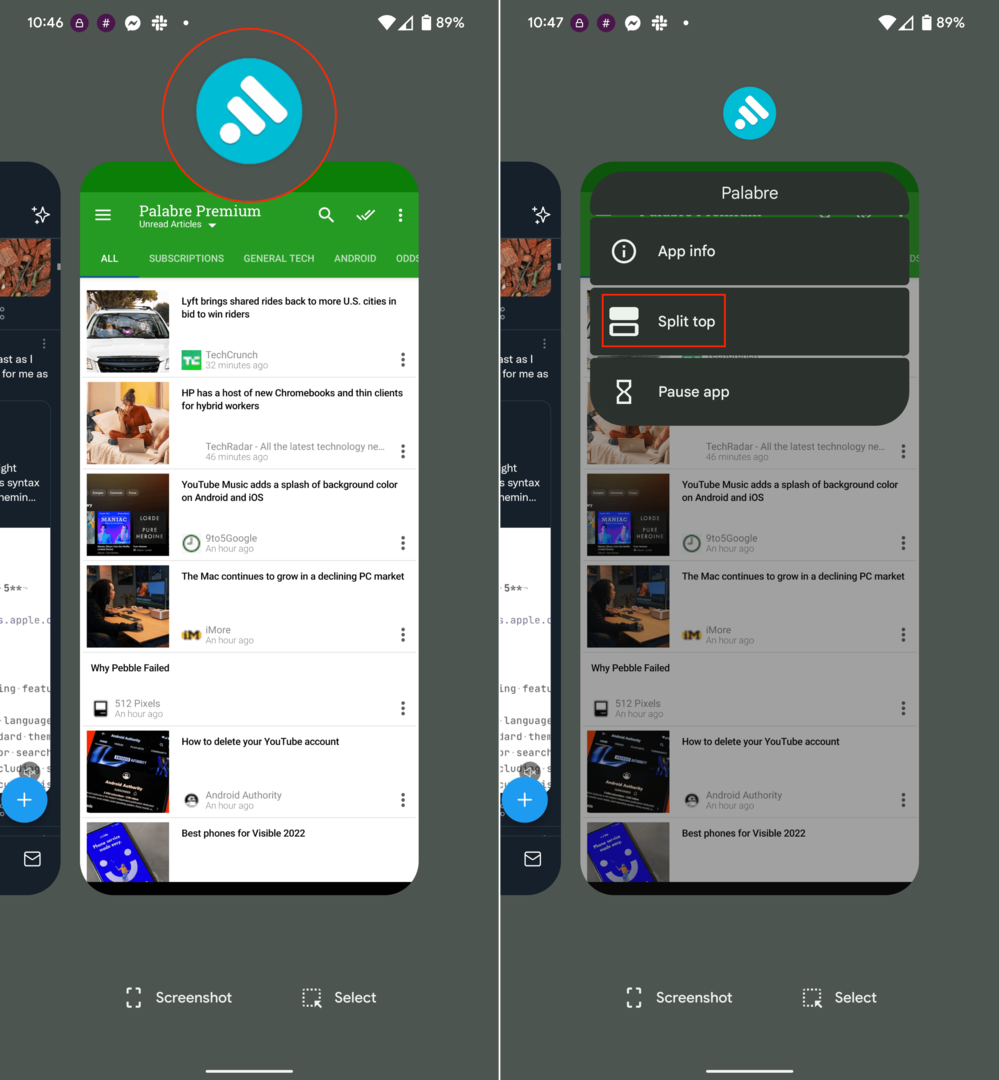
- Deblocați-vă Pixel 6 sau Pixel 6 Pro.
- Deschide orice aplicație de pe telefon.
- Glisați în sus din partea de jos a ecranului, țineți apăsat și apoi eliberați, pentru a dezvălui meniul multitasking.
- Derulați lista de aplicații deschise până când o găsiți pe cea pe care doriți să o utilizați și în modul Split Screen.
- Apăsați și mențineți apăsat pictograma aplicației din partea de sus a ecranului.
- Din meniul drop-down, atingeți Despicat partea de sus.
- Derulați prin lista de aplicații deschise, până când găsiți a doua aplicație pe care doriți să o utilizați cu modul Ecran împărțit.
- Doar atingeți aplicația.
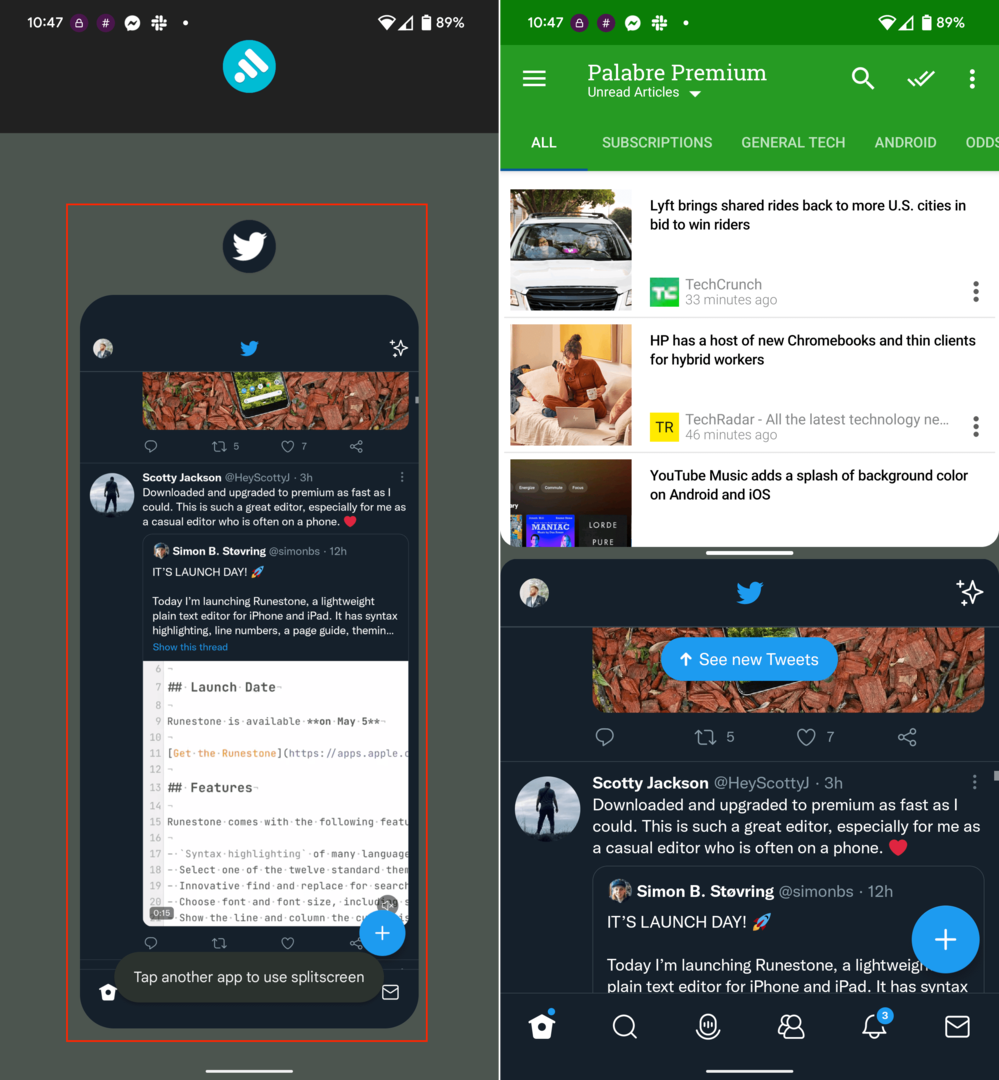
Asta e! Acum veți avea două aplicații care rulează simultan, ceea ce face minuni dacă încercați să vizionați ceva pe YouTube în timp ce derulați prin Twitter.
Când utilizați Pixel 6 Split Screen, veți observa un decalaj între cele două aplicații, cu un fel de „mâner”. Acest lucru vă permite să redimensionați diferitele aplicații în funcție de ceea ce faceți. Acest lucru este util atunci când doriți să micșorați videoclipul pe care îl vizionați, oferindu-vă mai mult spațiu pe ecran pentru a citi un întreg thread de Twitter.
Concluzie
În timp ce Pixel 6 Split Screen poate să nu fie la fel de robust ca ceea ce veți găsi pe ceva precum Galaxy Z Fold 3, acesta este un fel de idee. Este doar una dintre acele caracteristici integrate în Android care vă îmbunătățește experiența generală, fără a vă obliga să treceți printr-o grămadă de cercuri în acest proces. În plus, este o atingere plăcută să poți trage și redimensiona diferitele ferestre, spre deosebire de a fi blocat cu aceeași dimensiune pentru ambele aplicații.